Doświadcz nostalgicznej zabawy z gier na kanapie z Minecraft! Ten przewodnik opisuje, jak cieszyć się podzielonym minecraftem na Xbox One lub innych kompatybilnych konsolach. Zbierz znajomych, przygotuj przekąski i zacznijmy! <🎜 🎜>
Ważne rozważania:
obraz: engame.com 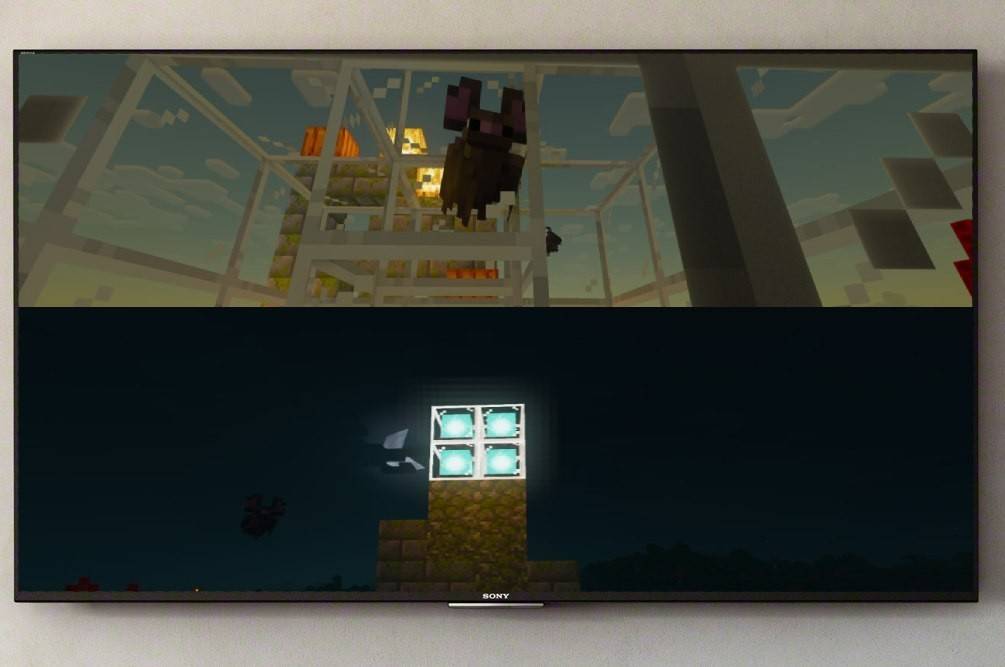
- Tylko konsola: Funkcjonalność podzielonego ekranu jest wyłączna dla konsol (Xbox, PlayStation, Nintendo Switch). Gracze PC są niestety wykluczeni z tego lokalnego doświadczenia wieloosobowego.
- Wymagania systemowe: Upewnij się, że telewizor lub monitor obsługuje co najmniej 720p rozdzielczość HD i że Twoja konsola jest kompatybilna. Połączenie HDMI jest zalecane do automatycznych ustawień rozdzielczości; VGA może wymagać ręcznej regulacji w ustawieniach konsoli.
Lokalna rozgrywka podzielona:
obraz: engame.com 
- Podłącz konsolę: Użyj kabla HDMI do optymalnej rozdzielczości.
- Uruchom Minecraft: Rozpocznij nową grę lub załaduj istniejący świat. Co najważniejsze, wyłącz opcję wieloosobową w ustawieniach gry.
- Skonfiguruj swój świat: Wybierz trudność, ustawienia i parametry świata (chyba że załadowanie wcześniej istniejącego świata).
- Aktywuj dodatkowych graczy: Po załadowaniu gry naciśnij odpowiedni przycisk, aby dodać graczy. (Różni się to w zależności od konsoli; często jest to przycisk „Opcje” na PlayStation lub przycisk „Start” na Xbox. Może być konieczne naciśnięcie go dwa razy).
- logowanie do odtwarzacza: Każdy dodatkowy gracz będzie musiał zalogować się na swoje konta.
- Ciesz się działaniem podzielonego ekranu: Ekran automatycznie podzieli się na sekcje (2-4 graczy).
Image: engame.com
 Zdjęcie: alphr.com
Zdjęcie: alphr.com
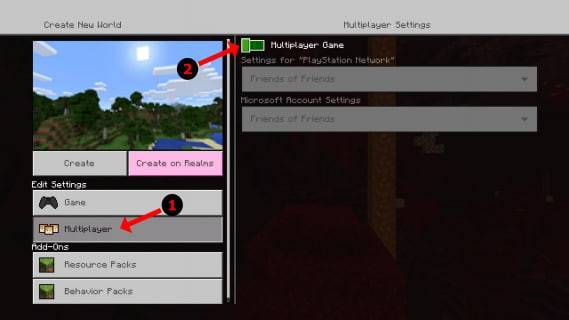 Zdjęcie: alphr.com
Zdjęcie: alphr.com
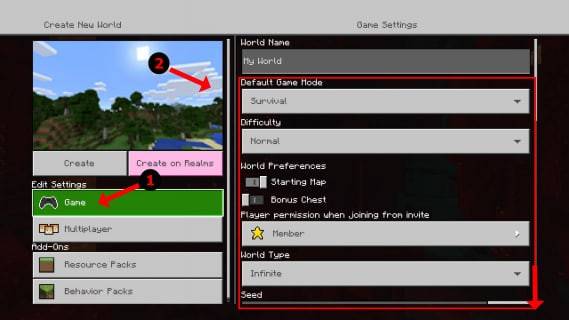 Zdjęcie: alphr.com
Zdjęcie: alphr.com
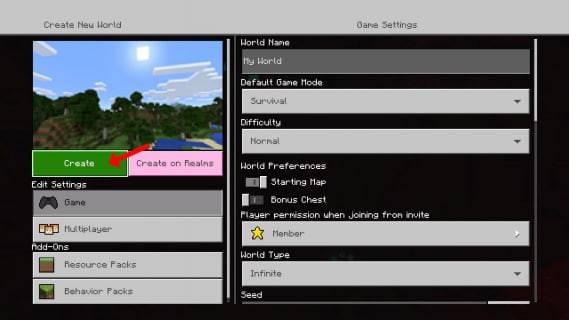 Zdjęcie: alphr.com
Zdjęcie: alphr.com
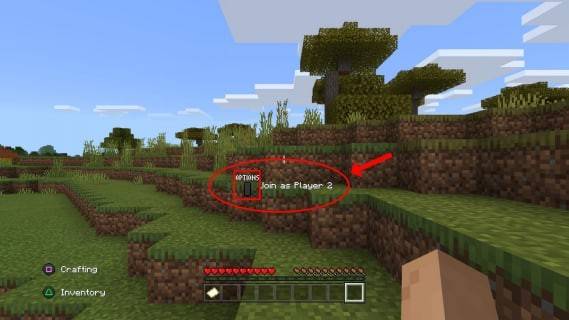 Zdjęcie: pt.wikihow.com
Zdjęcie: pt.wikihow.com 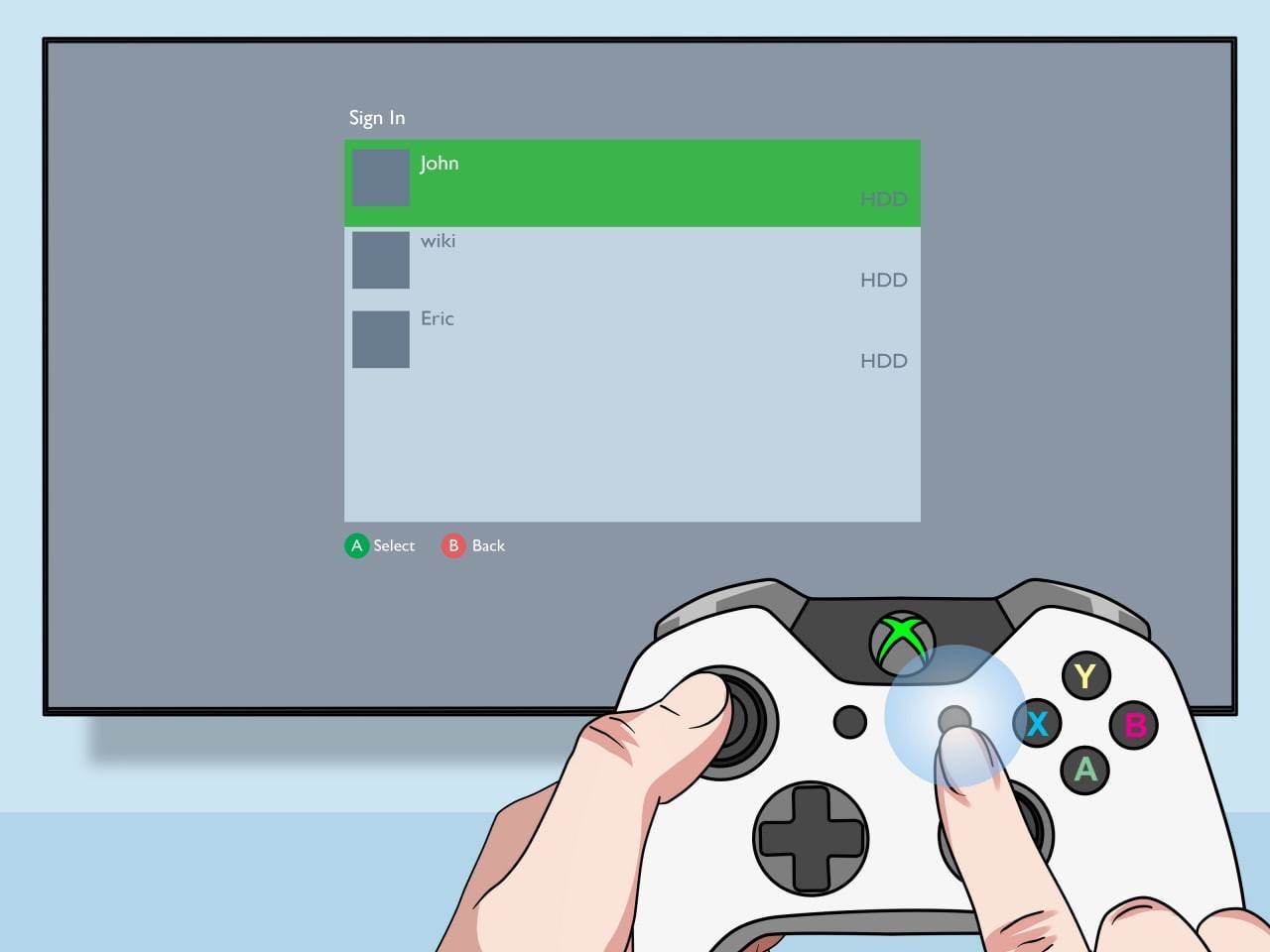
Online Multiplayer z lokalnym podzielonym ekranem:
obraz: youtube.com 
Chociaż nie można bezpośrednio podzielić ekranu z graczami online, można połączyć lokalny podzielony ekran z trybem dla wielu graczy online. Postępuj zgodnie z instrukcjami dotyczącymi lokalnego podzielonego ekranu, ale przed rozpoczęciem włącz opcję gry wieloosobowej w ustawieniach gry. Następnie wyślij zaproszenia do zdalnych znajomych, aby dołączyli do Twojej gry.
Funkcja podzielonego ekranu w grze Minecraft zapewnia niesamowicie zabawną i wciągającą współpracę. Zbierz znajomych i przeżyj przygodę!
















